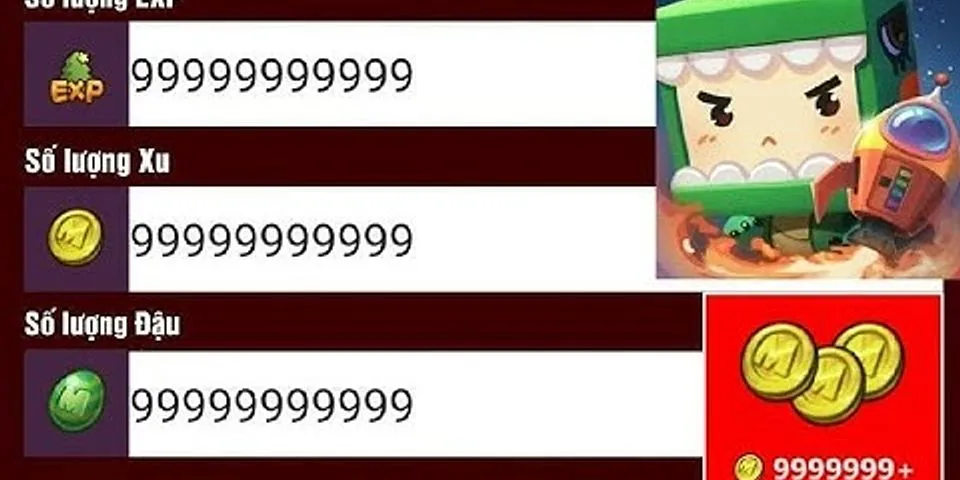Bài viết Hướng dẫn cách xóa mã hóa ứng dụng trên Oppo Xóa mật khẩu ứng dụng Oppo đơn giản thuộc chủ đề về hỏi đáp thắc mắt đang được rất nhiều bạn quan tâm đúng không nào !! Hôm nay, Hãy cùng https://muarehon.vn/ tìm hiểu Hướng dẫn cách tắt mã hóa, khóa ứng dụng trên điện thoại OPPO đơn giản trong bài viết hôm nay nha ! Show
Các bạn đang xem nội dung về : Hướng dẫn cách tắt mã hóa, khóa ứng dụng trên điện thoại OPPO đơn giản Việc cài đặt mật khẩu ứng dụng trên điện thoại là điều rất cần thiết, đem lại tính bảo mật và riêng tư cho người dùng. mặc khác, trong nhiều trường hợp bạn lại muốn tắt tính năng này đi nhưng không biết phải làm thế nào. Vậy thì hãy xem ngay bài viết dưới đây để được hướng dẫn cách tắt mã hóa, khóa ứng dụng trên điện thoại OPPO đơn giản và nhanh chóng.Tính năng mã hóa ứng dụng của OPPO giúp người dùng khóa ứng dụng lại nhằm tăng tính bảo mật và riêng tư cho ứng dụng. Khi được kích hoạt, chỉ người dùng có mật khẩu hoặc vân tay, gương mặt khớp với cài đặt đã thiết lập trước đó mới khả năng mở được ứng dụng. Tìm hiểu thêm cách bật tính năng này tại bài viết: Hướng dẫn cách cài mật khẩu ứng dụng trên điện thoại OPPO (2020) Nhiều Người Cũng Xem Hướng Dẫn Chơi Câu Lông Nội dung dưới đây sẽ hướng dẫn cách tắt mã hóa, khóa ứng dụng trên điện thoại OPPO với ba hướng tiếp cận: + Tắt hoàn toàn mã hóa, khóa ứng dụng chi tiết. + Tắt tạm thời mã hóa, khóa ứng dụng. + Tắt, xóa mật khẩu mã hóa, khóa ứng dụng khi quên mật khẩu. Hướng dẫn bên dưới được thực hiện trên điện thoại OPPO A15, Android 10. Bạn vẫn khả năng thực hiện trên các phiên bản điện thoại OPPO khác mặc khác tên gọi và giao diện sẽ có chút khác biệt. 1. Cách tắt hoàn toàn tính năng mã hóa, khóa ứng dụngĐể tắt tính năng mã hóa, khóa ứng dụng, bạn chỉ cần thực hiện các thao tác đơn giản như sau: Bước 1: Vào Cài đặt > Chọn Quyền riêng tư > Chọn Khóa ứng dụng > Nhập mật khẩu mã hóa.   Chọn Khóa ứng dụng Bước 2: Chọn ứng dụng mà bạn muốn tắt mật khẩu > Nhấn tắt tính năng Khóa ứng dụng.   Nhấn tắt tính năng Khóa ứng dụng 2. Cách tắt tạm thời mã hóa, khóa ứng dụngchi tiết, khi kích hoạt tính năng này thì sau khi thoát ứng dụng đã khóa, bạn sẽ không cần xác minh mật khẩu lúc vào lại ứng dụng cho đến lần khóa màn hình tiếp theo. Các bước thực hiện như sau: Bước 1: Vào Cài đặt > Chọn Quyền riêng tư > Chọn Khóa ứng dụng > Nhập mật khẩu mã hóa.   Chọn Khóa ứng dụng Bước 2: Nhấn nút Cài đặt ở góc trên cùng bên phải > Nhấn bật tính năng Thoát và để ứng dụng được mở khóa.   Bật tính năng Thoát và để ứng dụng được mở khóa 3. Cách tắt, xóa mật khẩu mã hóa, khóa ứng dụng khi quên mật khẩuTrong quy trình thiết lập lại mật khẩu mã hóa ứng dụng thì bạn cần phải nhớ câu trả lời của câu hỏi bảo mật mà bạn cài đặt vào máy trước đó. mặt khác, nếu bạn đã kết nối điện thoại với email hoặc OPPO ID thì bạn khả năng dùng các tài khoản đó để đặt lại mật khẩu mã hóa ứng dụng. Cảnh báo: Nếu bạn nhập mật khẩu mã hóa sai liên tục nhiều lần thì điện thoại của bạn sẽ bị khóa. Hãy thực hiện các bước sau để tắt, xóa mật khẩu mã hóa, khóa ứng dụng khi quên mật khẩu: Bước 1: Vào Cài đặt > Chọn Quyền riêng tư > Chọn Khóa ứng dụng.   Chọn Khóa ứng dụng Bước 2: Nhập mật khẩu bất kỳ > Chọn QUÊN MẬT KHẨU. Nhiều Người Cũng Xem HIDD là gì? Tại sao nó lại chạy trên Mac?   Chọn QUÊN MẬT KHẨU Màn hình hiển thị 3 tùy chọn: + Đặt lại thông qua các câu hỏi bảo mật. + Đặt lại thông qua địa chỉ email bảo mật. + Đặt lại thông qua OPPO ID. Bạn khả năng chọn một trong ba cách trên để đặt lại mật khẩu.   Chọn một trong ba cách để đặt lại mật khẩu Bước 3: Thực hiện các bước trả lời câu hỏi xác nhận hoặc nhập mã xác minh từ email để tiến hành đặt lại mật khẩu.   Nhập mã xác minh từ email Bước 4: Đặt mật khẩu mới cho tính năng mã hóa ứng dụng. Bước 5: Sau khi đặt lại mật khẩu thành công thì bạn thao tác như sau: Vào Cài đặt > Chọn Quyền riêng tư > Chọn Khóa ứng dụng > Nhập mật khẩu mã hóa bạn vừa đặt.   Chọn Khóa ứng dụng Sau đó chọn ứng dụng mà bạn muốn tắt > Nhấn tắt tính năng Khóa ứng dụng.   Tắt tính năng Khóa ứng dụng Trường hợp bạn đã thử hết 3 tùy chọn khôi phục mật khẩu mà vẫn không đặt lại mật khẩu được, hoặc trước đó bạn không thiết lập email hoặc câu hỏi bào mật cho mã hóa ứng dụng thì bạn khả năng chọn cách khôi phục lại cài đặt gốc hoặc hard reset thiết bị.   Hard reset điện thoại mặt khác, bạn cũng khả năng LH với Trung tâm Chăm sóc khách hàng của OPPO để được hỗ trợ giải quyết vấn đề. Trước khi LH đến hãng, bạn nên chuẩn bị trước IMEI của điện thoại, mã số bảo hành, hóa đơn mua hàng hoặc CMND/CCCD (hoặc giấy tờ liên quan đến mua hàng) để quy trình bảo hành được nhanh hơn. Tổng đài CSKH OPPO: 1800 577776 (vận hành từ 8h 21h Thứ 2 Thứ 7, không gồm ngày lễ quốc gia). Xem Danh sách các Trung tâm bảo hành của OPPO trên khắp cả nước: TẠI ĐÂY. Lưu ý: Kể cả khi bạn đem điện thoại đến hãng, thì toàn bộ dữ liệu mã hóa cũng không thể khôi phục lại được, vì thế bạn phải chấp nhận việc mất hết dữ liệu.   LH Trung tâm CSKH của OPPO Trên đây là bài viết hướng dẫn cách tắt mã hóa, khóa ứng dụng trên điện thoại OPPO. Chúc bạn thực hiện thành công, hẹn gặp lại bạn ở chủ đề tiếp theo nha! VIDEO Thế Giới Công Nghệ: Chỉ cách mã hóa ứng dụng trên OPPOCác câu hỏi về Hướng dẫn cách xóa mã hóa ứng dụng trên Oppo Xóa mật khẩu ứng dụng Oppo đơn giảnNếu có bắt kỳ câu hỏi thắc mắt nào vê Hướng dẫn cách tắt mã hóa, khóa ứng dụng trên điện thoại OPPO đơn giản hãy cho chúng mình biết nha, mõi thắt mắt hay góp ý của các bạn sẽ giúp mình nâng cao hơn hơn trong các bài sau nha <3 Nhiều Người Cũng Xem 5 cách sửa lỗi This video file cannot be played (error code: 224003) Bài viết Hướng dẫn cách tắt mã hóa, khóa ứng dụng trên điện thoại OPPO đơn giản ! được mình và team xem xét cũng như tổng hợp từ nhiều nguồn. Nếu thấy bài viết Hướng dẫn cách tắt mã hóa, khóa ứng dụng trên điện thoại OPPO đơn giản Cực hay ! Hay thì hãy ủng hộ team Like hoặc share. Các Hình Ảnh Về Hướng dẫn cách xóa mã hóa ứng dụng trên Oppo Xóa mật khẩu ứng dụng Oppo đơn giản  Các từ khóa tìm kiếm cho bài viết #Hướng #dẫn #cách #tắt #mã #hóa #khóa #ứng #dụng #trên #điện #thoại #OPPO #đơn #giản Tra cứu thêm dữ liệu, về Hướng dẫn cách xóa mã hóa ứng dụng trên Oppo Xóa mật khẩu ứng dụng Oppo đơn giản tại WikiPediaBạn khả năng tìm thêm nội dung chi tiết về Hướng dẫn cách tắt mã hóa, khóa ứng dụng trên điện thoại OPPO đơn giản từ trang Wikipedia. Tham Gia Cộng Đồng Tại Nguồn Tin tại: https://muarehon.vn/ Xem Thêm hỏi đáp tại : https://muarehon.vn/hoi-dap/ Từ khóa liên quan: xóa mật khẩu ứng dụng oppo, xóa mã hóa ứng dụng trên oppo, quên mật khẩu mã hóa ứng dụng oppo, cách xóa mã hóa ứng dụng trên oppo, cách xóa mật khẩu ứng dụng điện thoại oppo, tắt mã hóa ứng dụng oppo, cách xóa mật khẩu ứng dụng oppo, cách tắt mã hóa ứng dụng trên oppo, mã hóa ứng dụng trên oppo, cách mở khóa ứng dụng oppo, cách phá mật khẩu ứng dụng oppo, cách phá khóa mã hóa ứng dụng oppo, cách mã hóa ứng dụng, quên mật khẩu khóa ứng dụng oppo, cách mở khóa ứng dụng khi quên mật khẩu, cách tắt mật khẩu ứng dụng oppo, cách tắt khóa ứng dụng oppo, cách tắt mã hóa ứng dụng trên oppo a37, cách hủy mã hóa điện thoại oppo, cách tắt mã hóa ứng dụng trên oppo a57, cách mở khóa ứng dụng trên oppo, cách xóa mã hóa ứng dụng trên oppo f5, mã hóa ứng dụng, mở khóa ứng dụng oppo, cách xóa mật khẩu ứng dụng Share Tweet Share Pin it |